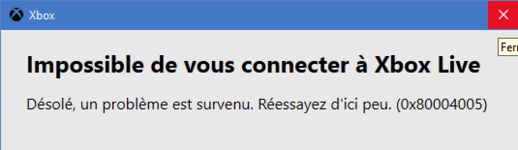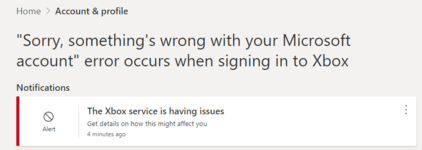Salut !
@Ptipilot
Le modèle de vol basé sur la physique , bien amélioré depuis XP11 :
X-Plane modélise le vol en décomposant un avion en un certain nombre de petits morceaux et en trouvant les forces agissant sur chaque morceau. En cliquant sur l'option "Show Flight Model" (Afficher le modèle de vol) du menu View (ou en appuyant sur Ctrl + 'm' sur le clavier) et en passant à une vue extérieure (par exemple, en appuyant sur Shift + 8 sur le clavier pour la vue de chasse), vous pouvez réellement voir toutes les forces calculées sur chaque pièce de l'appareil, comme illustré à la Figure 5.7.
Avec un peu de vent et de turbulence activés dans l'écran Météo, vous pouvez même voir le champ de vecteurs vitesse pseudo-aléatoire autour de l'avion. Les vecteurs de vitesse que l'on voit sont les vecteurs réels qui interagissent avec l'avion, et les vecteurs de force (les lignes vertes qui partent de l'avion) sont les forces réelles qui agissent sur l'avion - rien n'est juste pour le spectacle ici. C'est le travail réel que fait X-Plane.
Illustration des forces agissant sur un Baron 58
Figure 5.7 : Illustration des forces agissant sur un Baron 58
Les barres vertes s'étendant depuis les surfaces de contrôle de l'avion indiquent la quantité de portance que chaque section de la surface génère ; des barres plus longues représentent une plus grande force. Les barres rouges, de même, représentent la traînée, et les barres jaunes la portance des surfaces de contrôle verticales.
Pour voir le champ d'écoulement autour de l'avion, appuyez sur Ctrl + 'm' (ou sélectionnez Show Flight Model dans le menu) à nouveau. Notez que X-Plane n'est pas une application de calcul de la dynamique des fluides, mais il permet de voir comment l'avion affecte le champ d'écoulement, et comment celui-ci affecte les autres parties de l'avion.
Champ d'écoulement du baron
Figure 5.8 : Le champ d'écoulement autour d'un Baron 58
Le vecteur qui sort de chaque point autour de l'avion indique si l'air est poussé vers le haut, le bas, l'avant ou l'arrière (ou, d'ailleurs, latéralement par la gouverne de direction ou la dérive) par rapport à la vitesse et à la direction du centre de gravité de l'avion. La couleur des vecteurs représente la vitesse de l'air, où le jaune est le milieu du spectre, et un changement de vitesse de 10% nous amène à la couleur rouge (10% plus bas) ou verte (10% plus haut) du vecteur.
En appuyant sur Ctrl + 'm' (ou en sélectionnant Afficher le modèle de vol dans le menu) une fois de plus, les lignes de courant s'affichent, et en basculant le modèle de vol une quatrième fois, on le désactive complètement.
De plus, ces représentations visuelles à l'écran ne fournissent aucune donnée numérique. Afin d'obtenir ces informations, appuyez sur Shift + 'm' et les données seront affichées dans le fichier "Cycle Dump.txt" dans le répertoire principal de X-Plane. Le fichier texte comprendra les angles d'attaque, les forces, les vitesses et d'autres données pour cet instant de votre vol.
Traduit avec
www.DeepL.com/Translator (version gratuite) depuis le manuel d'XP :
https://www.x-plane.com/manuals/desktop/
In a previous post I discussed polygons, how they can be used, and a little bit about how they relate to X-Plane 850 and the new apt.dat sy...

xplanescenery.blogspot.com